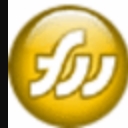


/中文/

/中文/

/中文/

/中文/

/中文/

/中文/

/中文/

/中文/

/中文/

/中文/
 Todo清單v2.0.0官方版
Todo清單v2.0.0官方版 京東自動搶券v1.50免費版
京東自動搶券v1.50免費版 Everything官方版v1.4.1.998最新版
Everything官方版v1.4.1.998最新版 LOL英雄聯盟角色變大工具v1.0 綠色防封版
LOL英雄聯盟角色變大工具v1.0 綠色防封版 美圖秀秀64位最新版v6.4.2.0 官方版
美圖秀秀64位最新版v6.4.2.0 官方版 福昕pdf編輯器去水印綠色版(圖像處理) v9.2 最新版
福昕pdf編輯器去水印綠色版(圖像處理) v9.2 最新版 微軟必應詞典官方版(翻譯軟件) v3.5.4.1 綠色版
微軟必應詞典官方版(翻譯軟件) v3.5.4.1 綠色版 搜狗輸入法電腦最新版(輸入法) v9.3.0.2941 官方版
搜狗輸入法電腦最新版(輸入法) v9.3.0.2941 官方版 網易音樂(音樂) v2.5.5.197810 電腦版
網易音樂(音樂) v2.5.5.197810 電腦版  WPS Office 2019 電腦版(WPS Office ) 11.1.0.8919全能完整版
WPS Office 2019 電腦版(WPS Office ) 11.1.0.8919全能完整版如果您經常需要對您的電腦係統進行改動的話可以試試.NET Framework 4.0免費版,這是一個係統環境模型創建工具,目前功能性和技術性完美的結合在了一起,這款.NET Framework 4.0免費版能夠支持各種業務流程,絕對是係統程序開發必不可少的工具,有興趣的朋友可以試試哦!
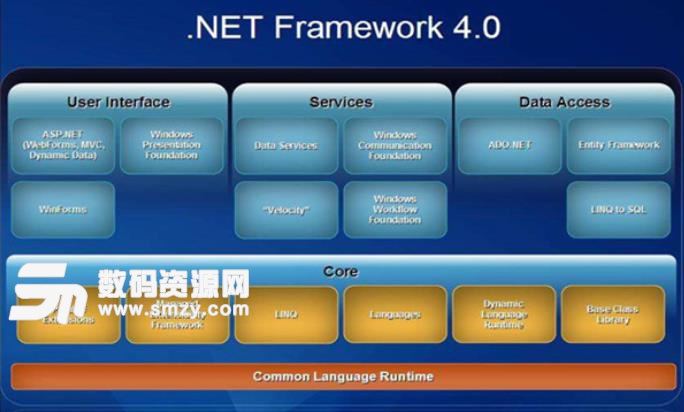
軟件部署和版本控製衝突最小化的代碼執行環境。
可提高代碼(包括由未知的或不完全受信任的第三方創建的代碼)執行安全性的代碼執行環境。
可消除腳本環境或解釋環境的性能問題的代碼執行環境。
按照工業標準生成所有通信。
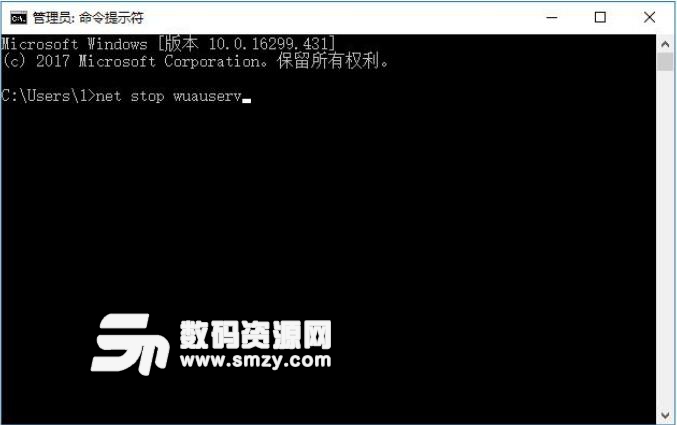
下載名為dotNetFx40_Full_x86_x64.zip的.net framework 4.0安裝包,直接將其解壓後得到dotNetFx40_Full_x86_x64.exe安裝文件,使用鼠標左鍵雙擊打開此文件。
進入安裝程序後會看到許可條款,建議各位用戶自卸閱讀該條款,在確認無異議後,單擊勾選上左下方的“我已閱讀並接受許可條款”,並在右下方有兩個按鈕,分別可以將條款打印或以文件形式保存下來。確認安裝後,點擊下方的“繼續”按鈕即可。
.net framework 4.0的安裝大約需要5分鍾,請耐心等待。
安裝結束後,會自動跳轉至安裝完成界麵,直接點擊下方的“完成”按鈕即可退出安裝。
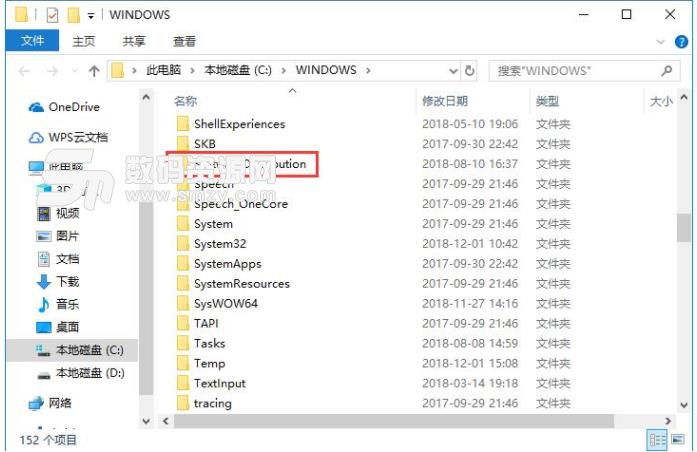
使用鼠標左鍵單擊打開計算機桌麵左下角的“開始”菜單,並直接輸入“cmd”三個字母,係統會自動找到“命令提示符”程序。之後使用鼠標左鍵單擊打開此程序,並在“命令提示符”窗口中輸入“net stop wuauserv”再回車,來暫停.net framework 4.0的服務。
然後再次使用鼠標左鍵單擊打開計算機桌麵左下角的“開始”菜單,並輸入“運行”兩個漢字,單擊打開搜索到的“運行”程序(或直接使用Win+R快捷鍵來打開)。在“運行”窗口的輸入欄中輸入“%windir%”並點擊“確定”。
之後會打開一個新窗口,在此文件夾中找到名為“SoftwareDistribution”的文件夾,然後直接將此文件夾改名為“SDold”並確定。
之後我們再次使用鼠標左鍵單擊打開計算機桌麵左下角的“開始”菜單,輸入“cmd”三個字母的方式打開“命令提示符”窗口,這次需要在輸入欄中輸入“net start wuauserv”來開啟.net framework 4.0的服務。
然後再次使用鼠標左鍵單擊打開計算機桌麵左下角的“開始”菜單,單擊打開“運行”程序(或直接使用Win+R快捷鍵來打開)。在“運行”的窗口中輸入“regedit”並點擊“確定”。
然後在打開的“注冊表編輯器”窗口中找到HKEY_LOCAL_MACHINE→SOFWARE→Microsoft→Internet Explorer文件夾下的MAIN子文件夾,並直接用鼠標右鍵單擊該文件夾。之後在打開的右鍵菜單中單擊選擇“權限”一欄。
然後在打開的新窗口中,找到“完全控製”一欄,將後方的“允許”下的空白框體單擊勾選上,然後點擊“確定”即可。
這樣.net framework 4.0就能成功安裝了,快來試試吧。





 Fvd Downloader插件(附Fvd Downloader使用方法) 免費版係統其它
/ 942M
Fvd Downloader插件(附Fvd Downloader使用方法) 免費版係統其它
/ 942M
 Ubuntu18.04iso鏡像(Linux係統) amd64位官方版係統其它
/ 1G
Ubuntu18.04iso鏡像(Linux係統) amd64位官方版係統其它
/ 1G
 Logitech G HUB(羅技hub驅動)v2019.2.16267.0官方版係統其它
/ 31M
Logitech G HUB(羅技hub驅動)v2019.2.16267.0官方版係統其它
/ 31M
 UOS純淨版(統一操作係統) v20 全新版係統其它
/ 2G
UOS純淨版(統一操作係統) v20 全新版係統其它
/ 2G
 杏雨梨雲啟動維護係統(官網pe)v2020中秋版係統其它
/ 719M
杏雨梨雲啟動維護係統(官網pe)v2020中秋版係統其它
/ 719M
 係統總裁USB3.1驅動注入工具(usb3.1電腦驅動升級) 官方版係統其它
/ 33M
係統總裁USB3.1驅動注入工具(usb3.1電腦驅動升級) 官方版係統其它
/ 33M
 Wraith Prism免費版(AMD原裝散熱RGB控製工具)係統其它
/ 33M
Wraith Prism免費版(AMD原裝散熱RGB控製工具)係統其它
/ 33M
 一鍵ghost工具win10版(一鍵ghost win10 64位版) 最新版係統其它
/ 19M
一鍵ghost工具win10版(一鍵ghost win10 64位版) 最新版係統其它
/ 19M
 modscan32激活漢化版(附注冊碼) v8.A00 授權版係統其它
/ 2M
modscan32激活漢化版(附注冊碼) v8.A00 授權版係統其它
/ 2M
 創意筆手寫係統(手寫板驅動) v9.0 官方版係統其它
/ 50.80M
創意筆手寫係統(手寫板驅動) v9.0 官方版係統其它
/ 50.80M
 Fvd Downloader插件(附Fvd Downloader使用方法) 免費版係統其它
/ 942M
Fvd Downloader插件(附Fvd Downloader使用方法) 免費版係統其它
/ 942M
 Ubuntu18.04iso鏡像(Linux係統) amd64位官方版係統其它
/ 1G
Ubuntu18.04iso鏡像(Linux係統) amd64位官方版係統其它
/ 1G
 Logitech G HUB(羅技hub驅動)v2019.2.16267.0官方版係統其它
/ 31M
Logitech G HUB(羅技hub驅動)v2019.2.16267.0官方版係統其它
/ 31M
 UOS純淨版(統一操作係統) v20 全新版係統其它
/ 2G
UOS純淨版(統一操作係統) v20 全新版係統其它
/ 2G
 杏雨梨雲啟動維護係統(官網pe)v2020中秋版係統其它
/ 719M
杏雨梨雲啟動維護係統(官網pe)v2020中秋版係統其它
/ 719M
 係統總裁USB3.1驅動注入工具(usb3.1電腦驅動升級) 官方版係統其它
/ 33M
係統總裁USB3.1驅動注入工具(usb3.1電腦驅動升級) 官方版係統其它
/ 33M
 Wraith Prism免費版(AMD原裝散熱RGB控製工具)係統其它
/ 33M
Wraith Prism免費版(AMD原裝散熱RGB控製工具)係統其它
/ 33M
 一鍵ghost工具win10版(一鍵ghost win10 64位版) 最新版係統其它
/ 19M
一鍵ghost工具win10版(一鍵ghost win10 64位版) 最新版係統其它
/ 19M
 modscan32激活漢化版(附注冊碼) v8.A00 授權版係統其它
/ 2M
modscan32激活漢化版(附注冊碼) v8.A00 授權版係統其它
/ 2M
 鳳凰係統安裝包32位版v1.5 正式版係統其它
/ 408M
鳳凰係統安裝包32位版v1.5 正式版係統其它
/ 408M
 Fvd Downloader插件(附Fvd Downloader使用方法) 免費版係統其它
Fvd Downloader插件(附Fvd Downloader使用方法) 免費版係統其它
 Ubuntu18.04iso鏡像(Linux係統) amd64位官方版係統其它
Ubuntu18.04iso鏡像(Linux係統) amd64位官方版係統其它
 Logitech G HUB(羅技hub驅動)v2019.2.16267.0官方版係統其它
Logitech G HUB(羅技hub驅動)v2019.2.16267.0官方版係統其它
 UOS純淨版(統一操作係統) v20 全新版係統其它
UOS純淨版(統一操作係統) v20 全新版係統其它
 杏雨梨雲啟動維護係統(官網pe)v2020中秋版係統其它
杏雨梨雲啟動維護係統(官網pe)v2020中秋版係統其它
 係統總裁USB3.1驅動注入工具(usb3.1電腦驅動升級) 官方版係統其它
係統總裁USB3.1驅動注入工具(usb3.1電腦驅動升級) 官方版係統其它
 Wraith Prism免費版(AMD原裝散熱RGB控製工具)係統其它
Wraith Prism免費版(AMD原裝散熱RGB控製工具)係統其它
 一鍵ghost工具win10版(一鍵ghost win10 64位版) 最新版係統其它
一鍵ghost工具win10版(一鍵ghost win10 64位版) 最新版係統其它
 modscan32激活漢化版(附注冊碼) v8.A00 授權版係統其它
modscan32激活漢化版(附注冊碼) v8.A00 授權版係統其它